Полное руководство по управлению листами в Excel: вставка, удаление и переименование
Этот раздел посвящен полезным советам и инструкциям по работе с листами в Excel, включая их вставку, удаление и переименование. Узнайте, как эффективно управлять своими данными в электронных таблицах.
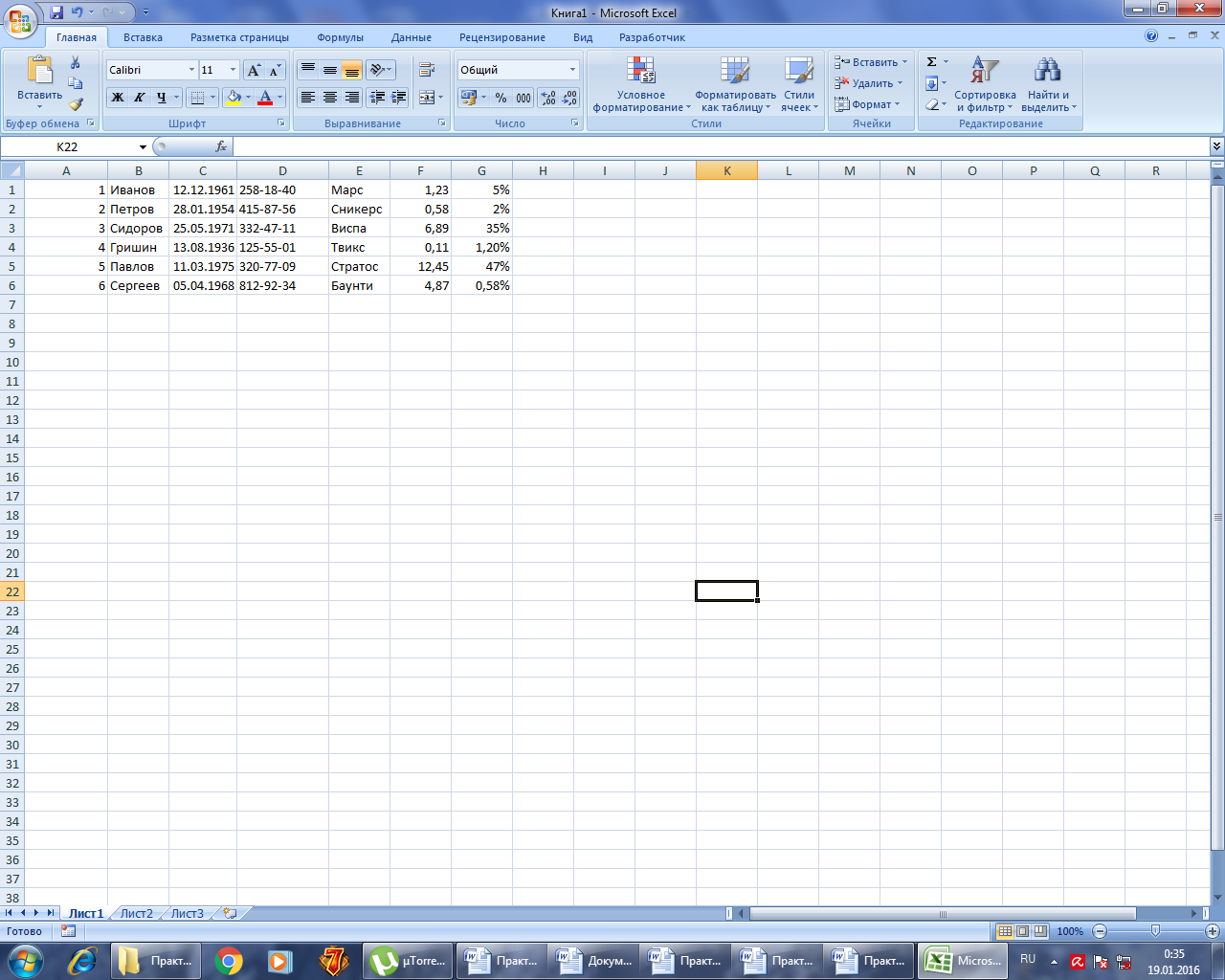
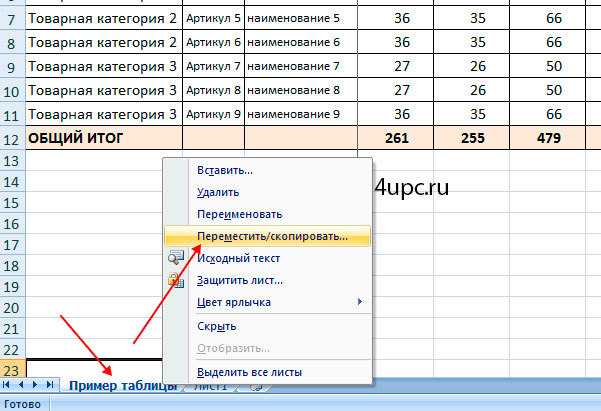

Чтобы вставить новый лист в Excel, нажмите правой кнопкой мыши на существующий лист и выберите Вставить. В открывшемся окне выберите Лист и нажмите ОК.

Трюк Excel 21. Операции с листом Excel
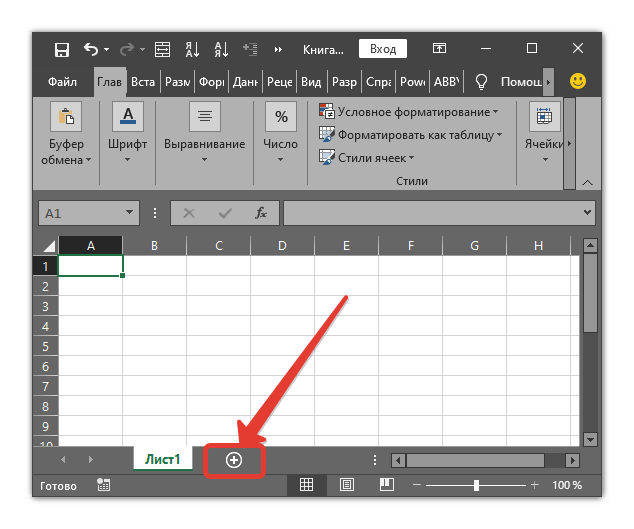
Удалить лист в Excel можно, нажав правой кнопкой мыши на название листа и выбрав Удалить. Подтвердите удаление в открывшемся окне.

Как переименовать лист в Excel

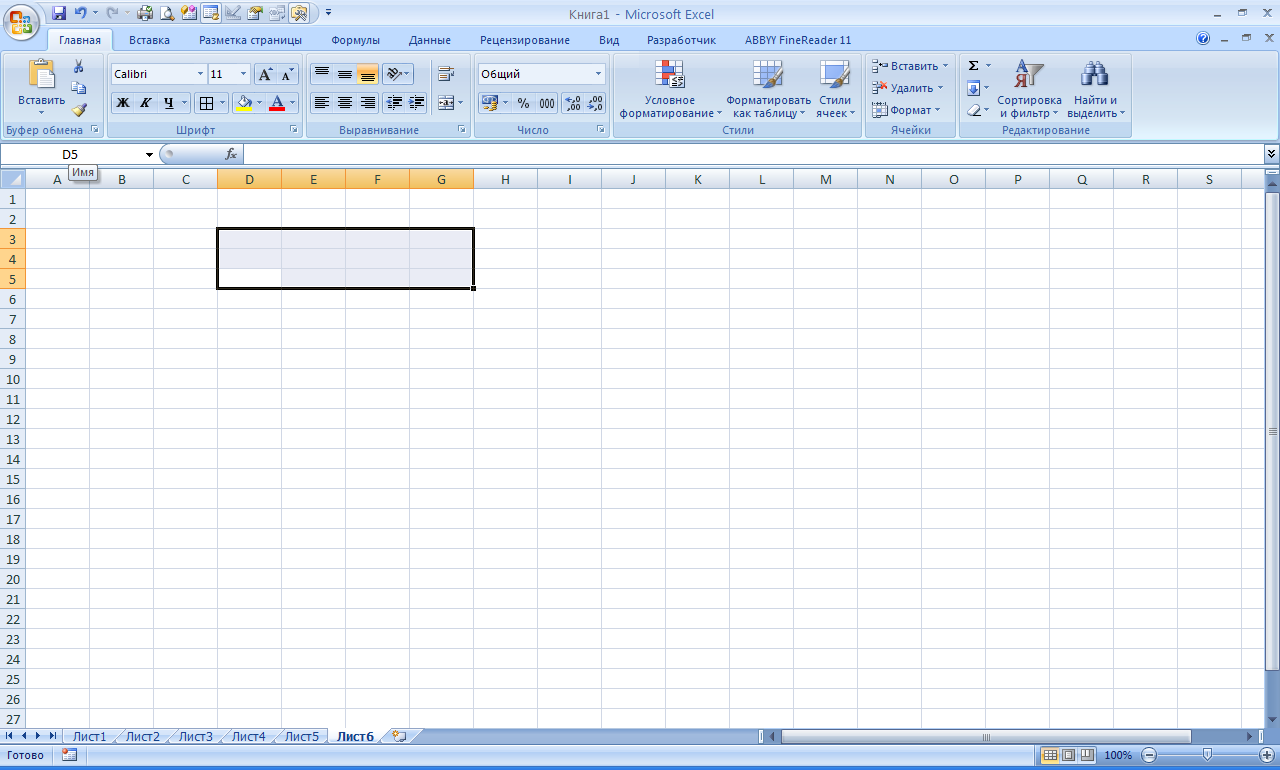
Для переименования листа дважды щелкните по его названию и введите новое имя. Нажмите Enter для сохранения изменений.

Как переместить или скопировать лист в Excel 2016

Чтобы переместить лист в другой файл Excel, нажмите правой кнопкой мыши на его название, выберите Переместить или скопировать, укажите файл и нажмите ОК.

Как переименовать, добавить, удалить, переместить и скопировать листы Excel.
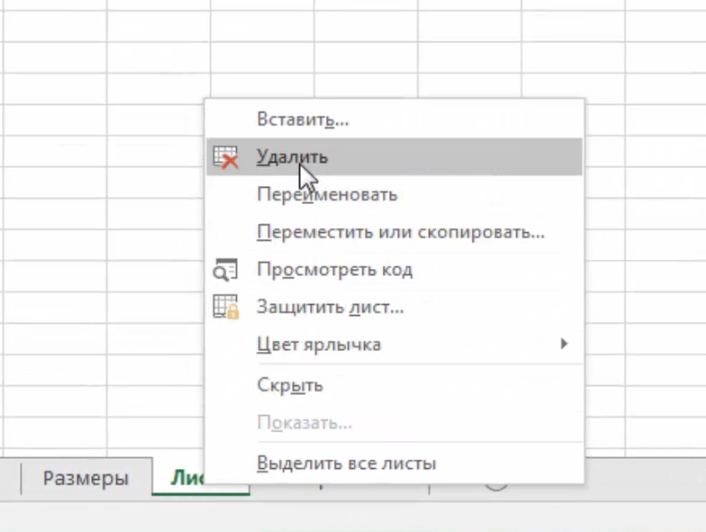
Создавайте дубликаты листов, нажав правой кнопкой мыши на лист и выбрав Переместить или скопировать. Отметьте Создать копию и нажмите ОК.

Как изменить название листа в Excel
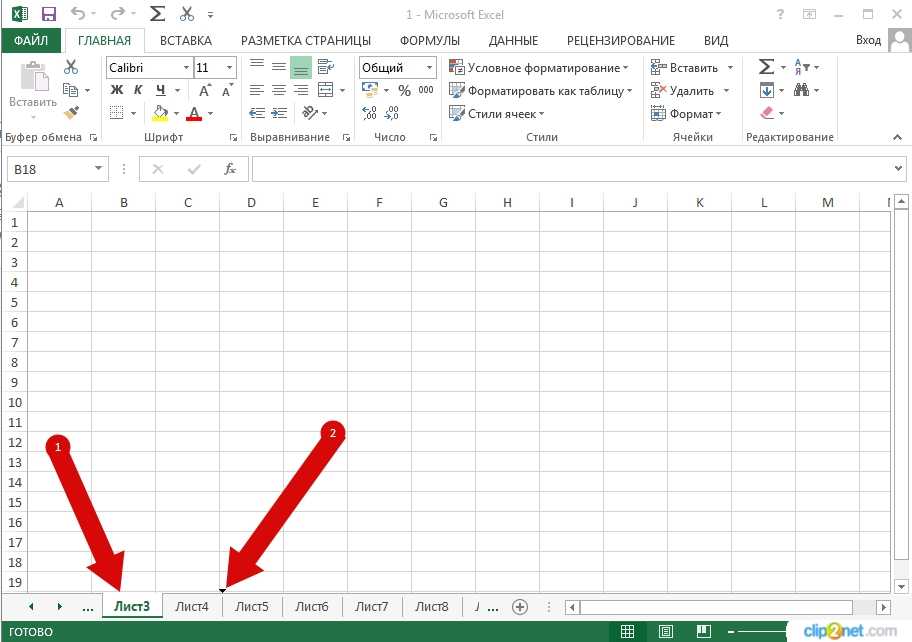
Используйте комбинацию клавиш Shift+F11 для быстрого добавления нового листа в текущую книгу Excel.
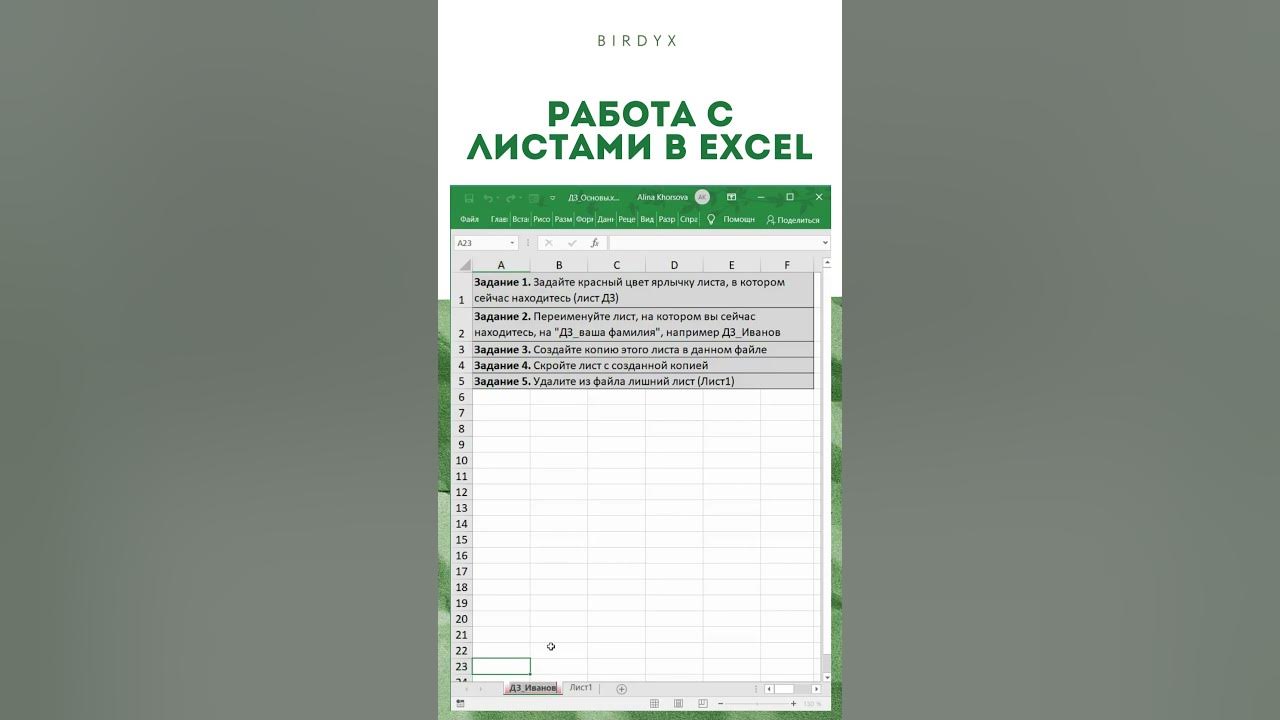
Чтобы скрыть лист, нажмите правой кнопкой мыши на его название и выберите Скрыть. Для отображения скрытого листа выберите Показать.
Используйте цвета для табов листов, чтобы лучше организовать данные. Нажмите правой кнопкой мыши на название листа, выберите Цвет ярлыка и выберите желаемый цвет.

Как удалить лист в Excel
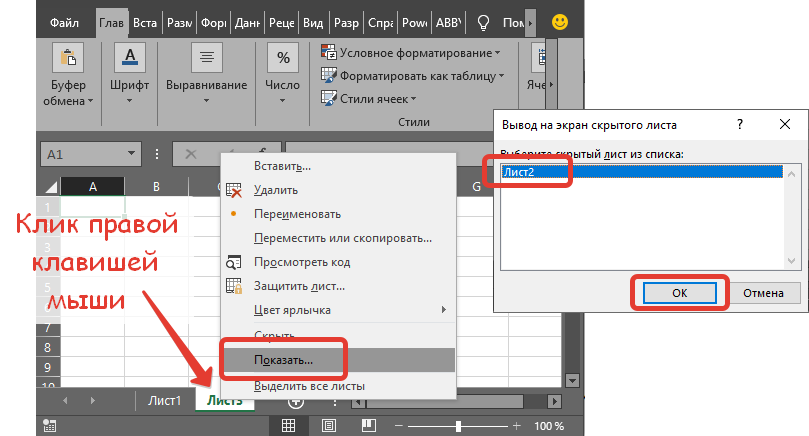
Вы можете защитить лист от изменений, нажав правой кнопкой мыши на название листа и выбрав Защитить лист. Установите необходимые параметры защиты и нажмите ОК.
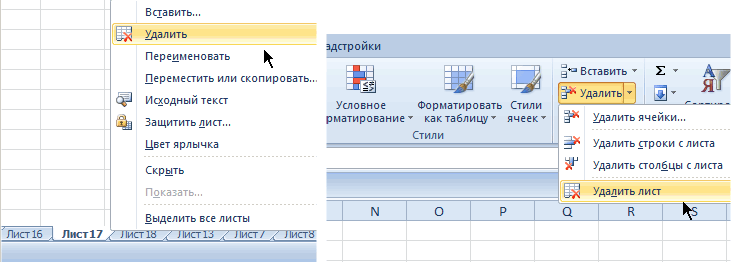

Для быстрого поиска листов в больших книгах используйте правую кнопку мыши на стрелках навигации листов внизу окна Excel и выберите нужный лист из списка.


Как Переименовать Лист в Экселе ► Как в excel Переименовать Лист